- Το Σύστημα Ονομάτων Τομέα είναι ένα σύστημα ονομάτων για υπολογιστές, υπηρεσίες ή οποιονδήποτε πόρο συνδεδεμένο στο Διαδίκτυο.
- Αλλά αν δεν είναι δυνατή η πρόσβαση στο DNS, δεν θα μπορείτε να περιηγηθείτε σωστά στο Διαδίκτυο.
- Εάν αντιμετωπίζετε προβλήματα με το δίκτυο, εξερευνήστε το Ενότητα Δίκτυο & Διαδίκτυο.
- Για οποιαδήποτε άλλα προβλήματα λογισμικού ή υπολογιστή, θα βρείτε λύσεις στο Κέντρο τεχνικής αντιμετώπισης προβλημάτων.

Αυτό το λογισμικό θα διατηρήσει τα προγράμματα οδήγησης σας σε λειτουργία και σε λειτουργία, διατηρώντας έτσι ασφαλή από συνηθισμένα σφάλματα υπολογιστή και αστοχία υλικού. Ελέγξτε όλα τα προγράμματα οδήγησης τώρα σε 3 εύκολα βήματα:
- Κατεβάστε το DriverFix (επαληθευμένο αρχείο λήψης).
- Κάντε κλικ Εναρξη σάρωσης για να βρείτε όλα τα προβληματικά προγράμματα οδήγησης.
- Κάντε κλικ Ενημέρωση προγραμμάτων οδήγησης για να λάβετε νέες εκδόσεις και να αποφύγετε δυσλειτουργίες του συστήματος.
- Το DriverFix έχει ληφθεί από 0 αναγνώστες αυτόν τον μήνα.
Μερικές φορές, το δίκτυό σας ενδέχεται να μην λειτουργεί σωστά, επειδή το DNS Δεν είναι δυνατή η πρόσβαση στον διακομιστή. Αυτό μπορεί να είναι ένα πρόβλημα και σήμερα θα σας δείξουμε πώς να διορθώσετε αυτό το πρόβλημα.
- Ο διακομιστής DNS δεν αποκρίνεται - Αυτό το μήνυμα μπορεί να προκύψει λόγω του ιού σας. Για να διορθώσετε το πρόβλημα, απενεργοποιήστε προσωρινά το πρόγραμμα προστασίας από ιούς.
- Ο διακομιστής DNS δεν είναι διαθέσιμος - Εάν παρουσιαστεί αυτό το μήνυμα, δοκιμάστε να αλλάξετε το DNS σας με μη αυτόματο τρόπο. Μετάβαση σε OpenDNS ή Google DNS.
- Δεν ήταν δυνατή η εύρεση της διεύθυνσης IP του διακομιστή - Μερικές φορές αυτό το πρόβλημα προκαλείται από δυσλειτουργία δικτύου. Μπορείτε να επαναφέρετε το δίκτυό σας χρησιμοποιώντας τη γραμμή εντολών.
- Δεν είναι δυνατή η επικοινωνία με τον διακομιστή DNS - Προκαλείται από προβλήματα δικτύου. Δοκιμάστε να εκτελέσετε ένα εργαλείο αντιμετώπισης προβλημάτων δικτύου στον υπολογιστή σας.
Τι μπορώ να κάνω εάν δεν είναι δυνατή η πρόσβαση στον διακομιστή DNS;
- Ελέγξτε το antivirus σας
- Αλλάξτε το DNS σας
- Χρησιμοποιήστε ένα VPN
- Χρησιμοποιήστε τη γραμμή εντολών
- Χρησιμοποιήστε το εργαλείο αντιμετώπισης προβλημάτων δικτύου
- Ρυθμίστε το DNS σας για αυτόματη λήψη IP
- Δοκιμάστε να χρησιμοποιήσετε μια διαφορετική συσκευή για πρόσβαση στο Διαδίκτυο
- Δοκιμάστε να επανεκκινήσετε το δρομολογητή σας
- Διαγράψτε τα αρχεία από τον κατάλογο κλπ
1. Ελέγξτε το antivirus σας

Εάν αντιμετωπίζετε προβλήματα δικτύου, το πρώτο πράγμα που πρέπει να ελέγξετε είναι το δικό σας λογισμικό ενάντια στους ιούς.
Εάν χρησιμοποιείτε Windows 10, θα εξακολουθείτε να προστατεύεστε από Windows Defender ακόμα και αν επιλέξετε να καταργήσετε το λογισμικό προστασίας από ιούς τρίτων, οπότε δεν χρειάζεται να ανησυχείτε πολύ για την ασφάλειά σας.
Εάν η κατάργηση του προγράμματος προστασίας από ιούς επιλύσει το πρόβλημα, μπορεί να είναι η ιδανική στιγμή για να σκεφτείτε τη μετάβαση σε διαφορετικό πρόγραμμα προστασίας από ιούς.
Εάν θέλετε αξιόπιστη προστασία που δεν θα επηρεάσει το σύστημά σας, σας προτείνουμε να το λάβετε υπόψη Bitdefender Antivirus Plus.
Αυτό δεν είναι ένα απλό antivirus αλλά μια πραγματική λύση ασφάλειας.
Αυτό συμβαίνει επειδή το Bitdefender Antivirus Plus δεν διασφαλίζει μόνο ζωντανή προστασία από κακόβουλα προγράμματα, Trojans, worms, και πολλά άλλα, αλλά διαθέτει επίσης συστήματα προστασίας κοινωνικών δικτύων, ασφαλών διαδικτυακών τραπεζών και διαχείρισης κωδικών πρόσβασης περιλαμβάνεται.
Έρχεται ακόμη και με ενσωματωμένο VPN έτσι ώστε το απόρρητό σας στο διαδίκτυο να προστατεύεται ανά πάσα στιγμή, δρομολογώντας την κυκλοφορία σας μέσω ασφαλών διακομιστών.
Αλλά κυρίως, η λύση Bitdefender δεν θα επηρεάσει τον διακομιστή DNS ή τις ρυθμίσεις σας, όπως άλλες λύσεις προστασίας από ιούς.

Bitdefender Antivirus Plus
Το Bitdefender δεν μπερδεύει τις ρυθμίσεις σας στο Διαδίκτυο και τον διακομιστή DNS και είναι η καλύτερη λύση ασφάλειας.
Παρ'το τώρα
2. Αλλάξτε το DNS σας
- Κάντε κλικ στο εικονίδιο δικτύου στο Γραμμή εργασιών και επιλέξτε τη σύνδεση δικτύου σας από το μενού.
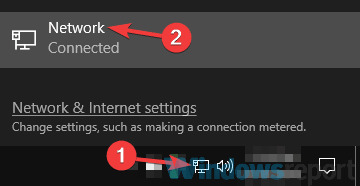
- Στο δεξιό τμήμα του παραθύρου, κάντε κλικ στο Αλλαγή επιλογών προσαρμογέα.

- Κάντε δεξί κλικ στη σύνδεση δικτύου σας και επιλέξτε Ιδιότητες από το μενού.
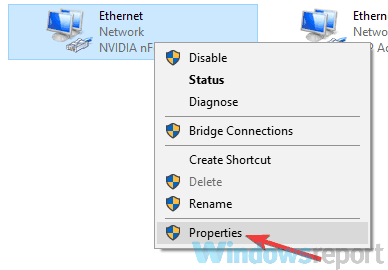
- Επιλέγω Internet Protocol Version 4 (TCP / IPv4) και κάντε κλικ στο Ιδιότητες κουμπί.

- Επιλέγω Χρησιμοποιήστε τις ακόλουθες διευθύνσεις διακομιστή DNS και ορίστε τις ακόλουθες τιμές: Προτιμώμενος διακομιστής DSN: 8.8.8 και εναλλακτικός διακομιστής DNS: 8.4.4
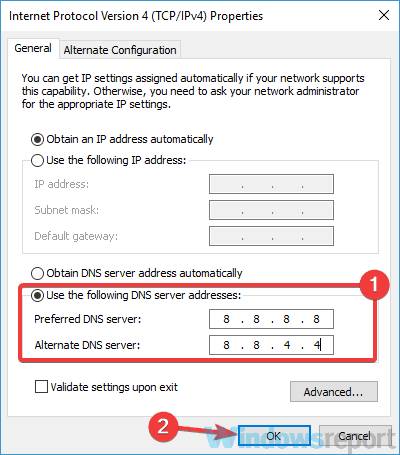
- Κάντε κλικ στο Εντάξει κουμπί για αποθήκευση αλλαγών.
Σημείωση: Μπορείτε επίσης να χρησιμοποιήσετε το Ανοίξτε το DNS χρησιμοποιώντας τους ακόλουθους διακομιστές: Προτιμώμενος διακομιστής DNS 67.222.222 και Εναλλακτικός διακομιστής DNS 67.220.220
Δεν μπορείτε να κάνετε επανεκκίνηση του προγράμματος-πελάτη DNS; Μάθετε τι να κάνετε από αυτόν τον ειδικό οδηγό
3. Χρησιμοποιήστε ένα VPN
 Σύμφωνα με τους χρήστες, εάν δεν είναι δυνατή η πρόσβαση στον διακομιστή DNS, ίσως μπορείτε να διορθώσετε το πρόβλημα χρησιμοποιώντας ένα VPN. Θα λάβετε μια νέα διεύθυνση IP και το απόρρητό σας θα προστατεύεται κατά την περιήγηση στον Ιστό.
Σύμφωνα με τους χρήστες, εάν δεν είναι δυνατή η πρόσβαση στον διακομιστή DNS, ίσως μπορείτε να διορθώσετε το πρόβλημα χρησιμοποιώντας ένα VPN. Θα λάβετε μια νέα διεύθυνση IP και το απόρρητό σας θα προστατεύεται κατά την περιήγηση στον Ιστό.
Ακόμα κι αν δεν έχετε αυτό το πρόβλημα, το να έχετε ένα καλό VPN είναι ένας πολύ καλός τρόπος για την προστασία του απορρήτου σας στο διαδίκτυο.
Υπάρχουν πολλές διαθέσιμες υπηρεσίες εκεί έξω, αλλά αν ψάχνετε για ένα καλό και αξιόπιστο VPN, φροντίστε να το δοκιμάσετε Ιδιωτική πρόσβαση στο Διαδίκτυο.
Πρώτα απ 'όλα, αυτό το λογισμικό θα προστατεύσει το απόρρητό σας ακόμη και από τον ISP σας και θα μπορείτε να χρησιμοποιείτε δημόσια δίκτυα Wi-Fi χωρίς να ανησυχείτε για απειλές.
Η ύπαρξη διαφορετικής IP θα ξεκλειδώσει πολύ νέο περιεχόμενο από πλατφόρμες βίντεο κατά παραγγελία, όπως Netflix, HBO GO, Amazon Prime Video και άλλα.
Ωστόσο, το καλύτερο μέρος είναι ότι η Ιδιωτική πρόσβαση στο Διαδίκτυο παρέχει τις υψηλότερες ταχύτητες, οπότε προετοιμαστείτε για τέλεια ροή και χωρίς buffering.

Ιδιωτική πρόσβαση στο Διαδίκτυο
Απολαύστε την εμπειρία Tumbler χωρίς καθυστέρηση, χωρίς buffering και χωρίς σφάλματα - συνεργαστείτε με την PIA για να αναλάβετε τα κοινωνικά μέσα!
Επισκέψου την ιστοσελίδα
4. Χρησιμοποιήστε τη γραμμή εντολών
- Ψάχνω για cmd και επιλέξτε Εκτέλεση ως διαχειριστής να ξεκινήσω Γραμμή εντολών.

- Εκτελέστε αυτές τις εντολές:
- ipconfig / flushdns
- ipconfig / registerdns
- ipconfig / έκδοση
- ipconfig / ανανέωση
- Κατάλογος επαναφοράς του NETSH winsock
- NETSH int ipv4 reset reset.log
- NETSH int ipv6 reset reset.log
- Εξοδος
5. Χρησιμοποιήστε το εργαλείο αντιμετώπισης προβλημάτων δικτύου
- Ανοιξε το Εφαρμογή ρυθμίσεων και μεταβείτε στο Ενημέρωση και ασφάλεια Ενότητα.
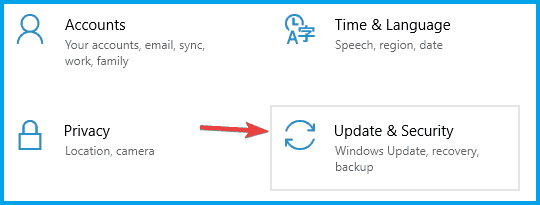
- Επιλέγω Αντιμετώπιση προβλημάτων από το αριστερό παράθυρο. Στο δεξιό τμήμα του παραθύρου, επιλέξτε Συνδέσεις Διαδικτύου και τώρα κάντε κλικ Εκτελέστε το εργαλείο αντιμετώπισης προβλημάτων κουμπί.
- Ακολουθήστε τις οδηγίες για να ολοκληρώσετε την αντιμετώπιση προβλημάτων.
Σημείωση: Εάν το πρόβλημα παραμένει, δοκιμάστε να εκτελέσετε το Προσαρμογέας δικτύου Αντιμετώπιση προβλημάτων επίσης και ελέγξτε αν αυτό βοηθά. Αρκετοί χρήστες ανέφεραν ότι ένα εργαλείο αντιμετώπισης προβλημάτων διόρθωσε το πρόβλημα για αυτούς, οπότε φροντίστε να το δοκιμάσετε.
6. Ρυθμίστε το DNS σας για αυτόματη λήψη IP
- Επαναλάβετε τα βήματα 1-4 από Λύση 2.
- Επιλέγω Λάβετε αυτόματα τη διεύθυνση διακομιστή DNS και κάντε κλικ Εντάξει για να αποθηκεύσετε τις αλλαγές.
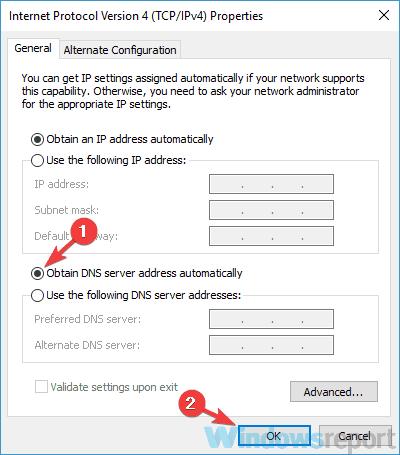
- Τώρα κάντε το ίδιο για Έκδοση 6 πρωτοκόλλου Διαδικτύου (TCP / IPv6).
7. Δοκιμάστε να χρησιμοποιήσετε μια διαφορετική συσκευή για πρόσβαση στο Διαδίκτυο
 Εάν δεν είναι δυνατή η πρόσβαση στον διακομιστή DNS, το πρόβλημα μπορεί να είναι η διαμόρφωση του υπολογιστή σας. Για να προσδιορίσετε εάν το πρόβλημα σχετίζεται μόνο με τον υπολογιστή σας, συνιστάται να δοκιμάσετε άλλες συσκευές και να δείτε εάν μπορούν να έχουν πρόσβαση στο Διαδίκτυο.
Εάν δεν είναι δυνατή η πρόσβαση στον διακομιστή DNS, το πρόβλημα μπορεί να είναι η διαμόρφωση του υπολογιστή σας. Για να προσδιορίσετε εάν το πρόβλημα σχετίζεται μόνο με τον υπολογιστή σας, συνιστάται να δοκιμάσετε άλλες συσκευές και να δείτε εάν μπορούν να έχουν πρόσβαση στο Διαδίκτυο.
Για καλύτερα αποτελέσματα, συνιστάται να χρησιμοποιήσετε έναν άλλο υπολογιστή με Windows, αλλά μπορείτε επίσης να χρησιμοποιήσετε το τηλέφωνό σας ή οποιαδήποτε άλλη συσκευή.
Εάν άλλες συσκευές μπορούν να συνδεθούν στο Διαδίκτυο, τότε το πρόβλημα πιθανότατα σχετίζεται με τον υπολογιστή σας και τις ρυθμίσεις του, οπότε μπορείτε να εστιάσετε σε αυτό για να λύσετε το πρόβλημα.
8. Δοκιμάστε να επανεκκινήσετε το δρομολογητή σας
 Εάν αυτό το πρόβλημα παραμένει, ίσως το πρόβλημα σχετίζεται με το δρομολογητή σας. Για να διορθώσετε το πρόβλημα, οι χρήστες προτείνουν να επανεκκινήσετε το δρομολογητή / μόντεμ σας και να ελέγξετε αν αυτό βοηθά.
Εάν αυτό το πρόβλημα παραμένει, ίσως το πρόβλημα σχετίζεται με το δρομολογητή σας. Για να διορθώσετε το πρόβλημα, οι χρήστες προτείνουν να επανεκκινήσετε το δρομολογητή / μόντεμ σας και να ελέγξετε αν αυτό βοηθά.
Αυτό είναι αρκετά απλό να το κάνετε και για να το κάνετε, απλώς πατήστε το κουμπί λειτουργίας στο μόντεμ / δρομολογητή σας για να το απενεργοποιήσετε.
Τώρα περιμένετε περίπου 30 δευτερόλεπτα και πατήστε ξανά το κουμπί λειτουργίας για να ξεκινήσετε το μόντεμ ή το δρομολογητή σας. Περιμένετε όσο η συσκευή ξεκινά εντελώς και ελέγξτε αν το πρόβλημα παραμένει.
9. Διαγράψτε τα αρχεία από τον κατάλογο κλπ
- Μεταβείτε στον ακόλουθο κατάλογο:
C: WindowsSystem32driversetc - Διαγράψτε όλα τα αρχεία από αυτόν τον κατάλογο, αλλά πριν από αυτό, σας συμβουλεύουμε να τα δημιουργήσετε αντίγραφα ασφαλείας, για κάθε περίπτωση.
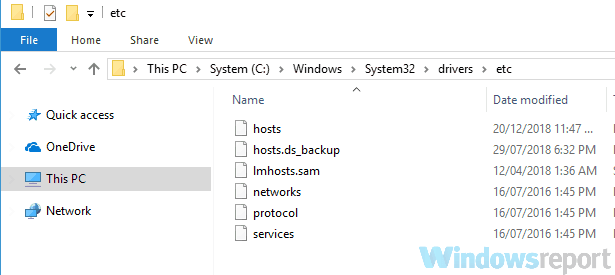
Τα προβλήματα με το DNS θα σας εμποδίσουν να αποκτήσετε πρόσβαση στο Διαδίκτυο, αλλά εάν αντιμετωπίζετε αυτό το πρόβλημα, φροντίστε να δοκιμάσετε μερικές από τις λύσεις μας.
Για οποιεσδήποτε προτάσεις ή προσθήκες, μη διστάσετε να μας ρίξετε μια γραμμή στην παρακάτω ενότητα σχολίων.
![NET HELPMSG 2191: Το ζητούμενο στοιχείο ελέγχου δεν είναι έγκυρο [Διόρθωση]](/f/7f9fe04b6441633b40298faf534e6b0b.png?width=300&height=460)
![Πώς να βρείτε τους ταχύτερους διακομιστές DNS κοντά σας [Δωρεάν & Δημόσιο]](/f/a208d9f29064d923a1a84ba85788409c.png?width=300&height=460)
